Adobe Acrobat es el principal software de PDF para abrir archivos de formato de documento portátil.
AcroTray es un archivo EXE de Acrobat que algunos usuarios observan en las pestañas Inicio o Procesos del Administrador de tareas.
¿Qué es AcroTray EXE en mi ordenador?
Algunos usuarios se preguntarán qué es exactamente AcroTray. AcroTray es básicamente una extensión (o aplicación de ayuda) de Adobe para convertir documentos al formato de archivo PDF.
Esta aplicación de ayuda permite a los usuarios imprimir PDFs directamente desde las aplicaciones de MS Office. También hace un seguimiento de las actualizaciones de Acrobat.
¿Es seguro AcroTray EXE?
El verdadero AcroTray EXE es un archivo y proceso legítimo de Adobe Acrobat. Sin embargo, al tratarse de un archivo EXE, algunos programadores de malware disfrazan sus scripts de virus como archivos EXE de AcroTray.
Si no ha instalado Acrobat y observa un proceso AcroTray.exe en el Administrador de tareas, lo más probable es que haya descubierto un virus AcroTray.
¿Necesito Adobe AcroTray al iniciar el ordenador?
Como se ha mencionado, la conversión de documentos PDF es la función principal de AcroTray. Por lo tanto, los usuarios que suelen convertir documentos a formato PDF necesitan AcroTray para empezar con Windows.
¿Debo desactivar AcroTray?
Desactivar AcroTray podría generar algunos problemas de conversión de documentos. Sin embargo, es una aplicación de ayuda en segundo plano algo superflua para los usuarios que no necesitan convertir documentos a formato PDF.
Además, AcroTray puede ralentizar un poco el inicio del sistema y consumir RAM. Por lo tanto, hay algunas buenas razones para desactivar AcroTray. Los usuarios que no necesiten realmente esa aplicación de ayuda deberían considerar desactivarla.
¿Cómo se detiene AcroTray?
- Para detener AcroTray, haga clic con el botón derecho del ratón en la barra de tareas y seleccione la opción Administrador de tareas.
- Haz clic en la pestaña de Procesos en el administrador de tareas.
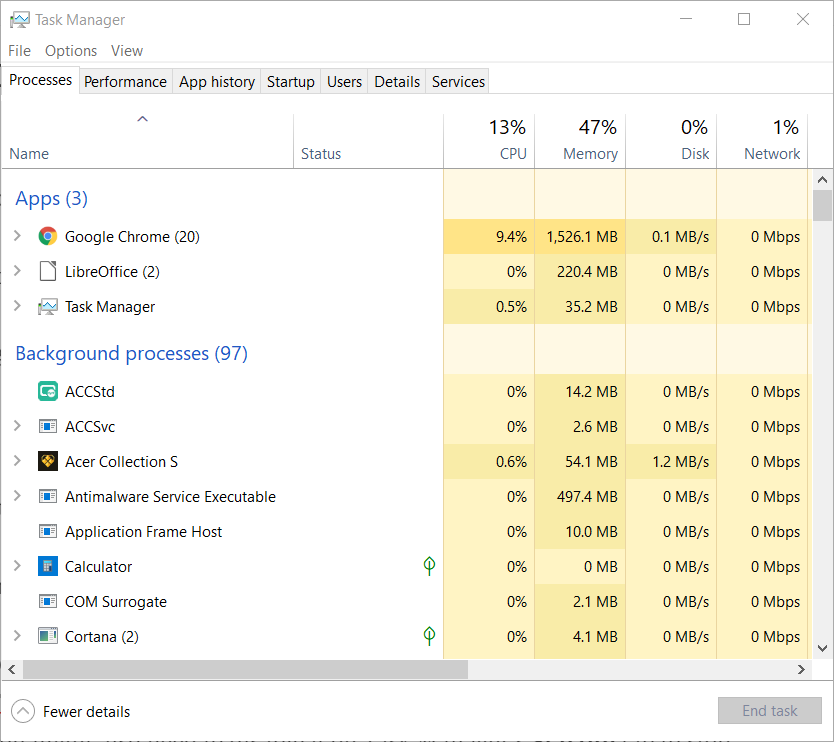
- Encuentra el proceso AcroTray en Procesos en segundo plano.
- Haz clic con el botón derecho en el proceso AcroTray para abrir su menú contextual.
- A continuación, selecciona el botón Finalizar tarea.
Siguiendo los pasos anteriores se terminará el proceso de AcroTray. Sin embargo, AcroTray se iniciará automáticamente durante el arranque del sistema en los PC de muchos usuarios.
Por lo tanto, es posible que tengas que desactivarlo en la pestaña de Inicio del Administrador de Tareas para evitar que se inicie.
¿Cómo puedo eliminar el error de la aplicación AcroTray EXE?
Algunos usuarios han publicado en el foro de Adobe el error de AcroTray o los mensajes de error Acrotray.exe was unable to start correctly que aparecen en Windows.
Los usuarios pueden evitar que aparezcan estos mensajes de error desactivando ActroTray para que no se inicie.
Desactivar AcroTray a través de la pestaña de Inicio puede ser suficiente para evitar que se inicie automáticamente.
Sin embargo, algunos usuarios pueden necesitar también desactivar los servicios de AcroTray y todos los programas relacionados con Adobe en la pestaña de Inicio del Administrador de Tareas para asegurarse de que nunca se inicie.
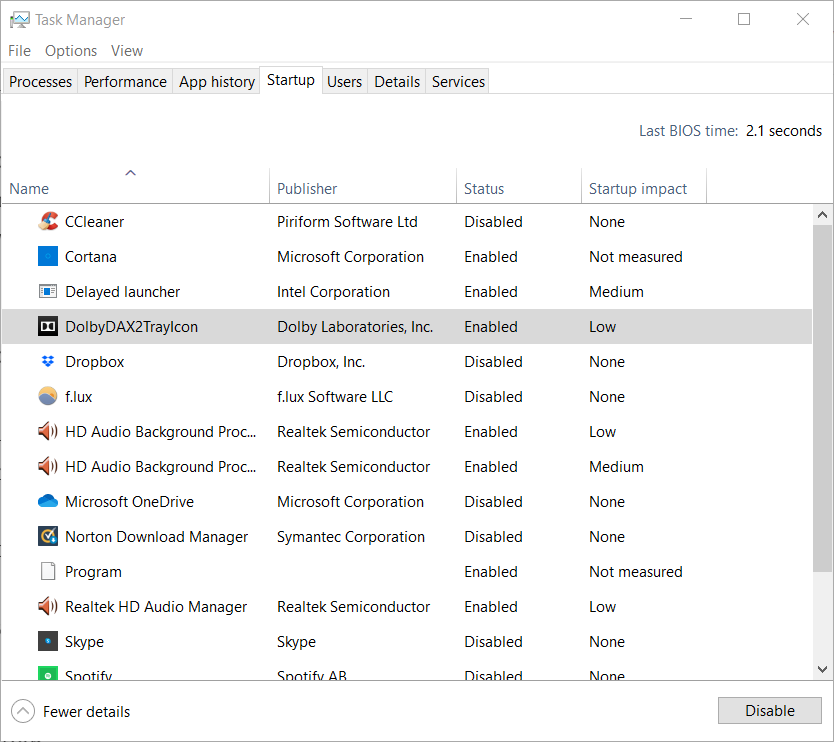
Si se desactiva AcroTray, los mensajes de error dejarán de aparecer, pero no se solucionarán. Es posible que los usuarios tengan que reinstalar Adobe Acrobat, o al menos actualizarlo, para solucionar los problemas de AcroTray.
Consulta nuestro post sobre el error AcroTray ha dejado de funcionar para obtener más detalles sobre cómo resolver este problema.
Aunque AcroTray cumple una función importante de Adobe Acrobat, para muchos usuarios puede ser un proceso superfluo.
La forma más sencilla de desactivarlo es simplemente desinstalar Adobe Acrobat, que los usuarios pueden sustituir por numerosas alternativas de software para PDF.






